修图匠“下雪效果,利用笔刷和滤镜制作下雪效果(组图)”Photoshop图文教程内容:
本篇下雪效果主要制作思路是通过自带的笔刷画上一个小区域的小点,然后通过复制铺满整个画面,再用滤镜制作出模糊运动的效果即可,方法简单实用,做出来的下雪效果十分逼真,推荐一起学习了。
效果:

原图:

1:首先,打开你想下雪的照片(当然越美越好),人像会更出效果呦……你懂
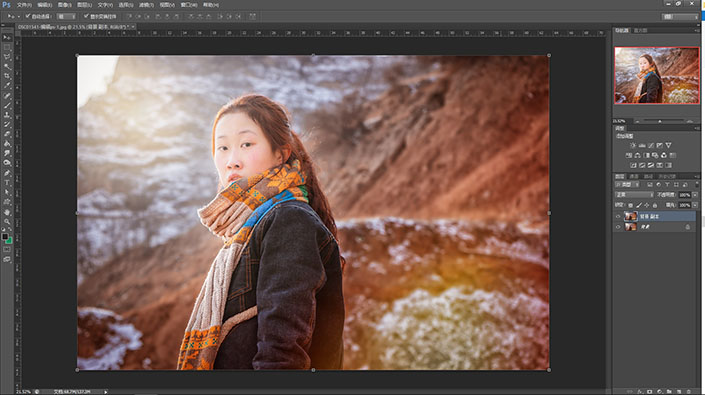
2:复制照片,然后再上面新建一个黑色图层(为了方便观察你将要创造出来的小雪花),之后再新建一个透明图层在黑色图层之上(小雪花就要画在这个图层上呦……)
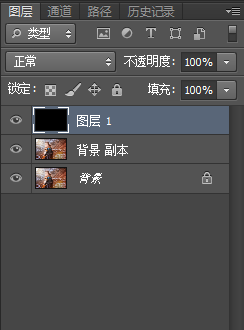
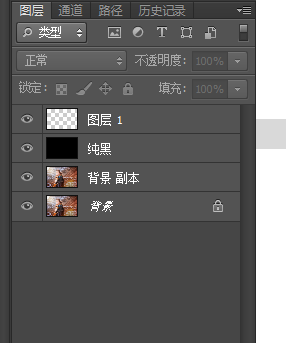
3:拿出你的笔刷(B),不要什么特制的笔刷,普通的圆形笔刷就好,记得不要太硬
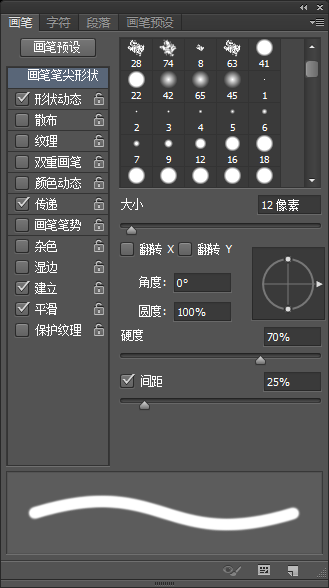
4:下面就开始画吧,放大你的视图,画一些圆点,也要画一些小线段哦(这点很重要,直接影响到你制造的雪花的真实感),均匀的铺满整个视图。
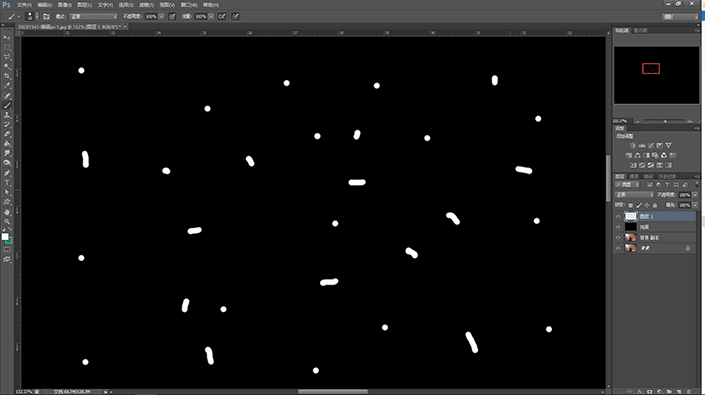
缩回全图预览给你瞧瞧:

5:下面要做的,哈哈,就是复制咯,复制复制复制复制复制复制复制复制再复制复制,一直铺满全世界
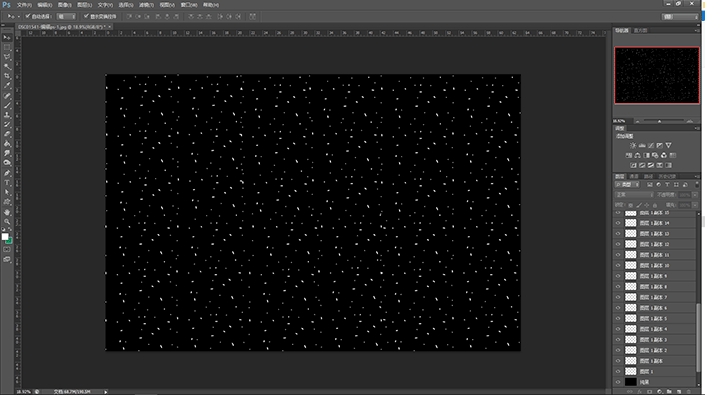
6:接着,合并世界里所有的小雪花,变成一个图层,然后,高斯模糊,数值根据你的具体情况来定,一般5-10之间就好啦
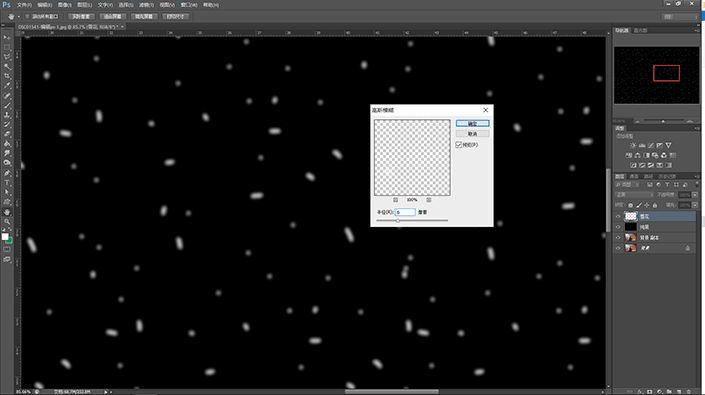
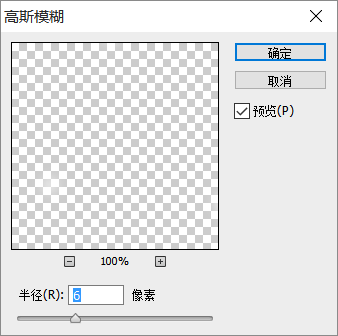
7:然后,关键的一步:动态模糊 它能让你画的白点变身成真正的雪花,调整好角度,不要太斜,不要太直,50-75比较合适,再设定距离,不要太短,不要太长,30-50比较合适。
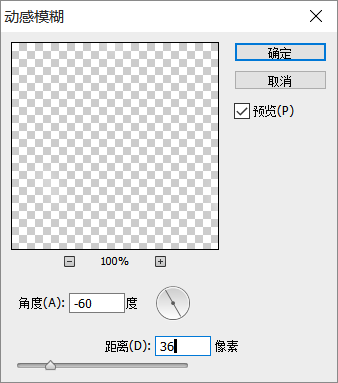
好了,然后你的小雪花已经初具模样了:
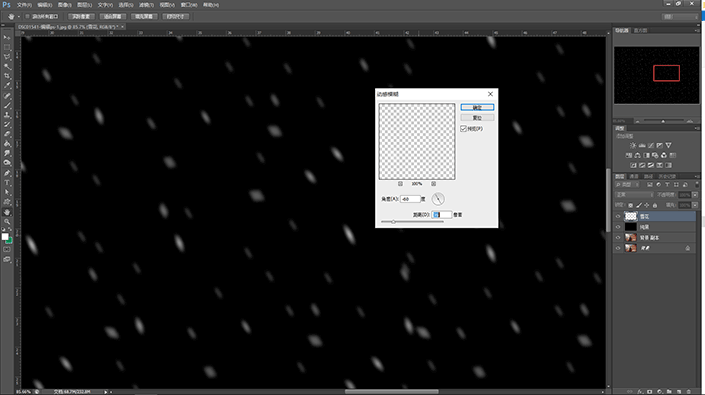
8:复制三层雪花,分别是远景、中景、近景的雪花,然后按比例放大中景的雪花图层,最后放大放大再放大你的近景雪花:
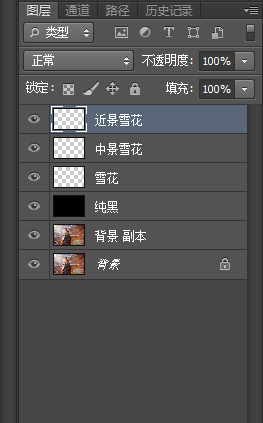
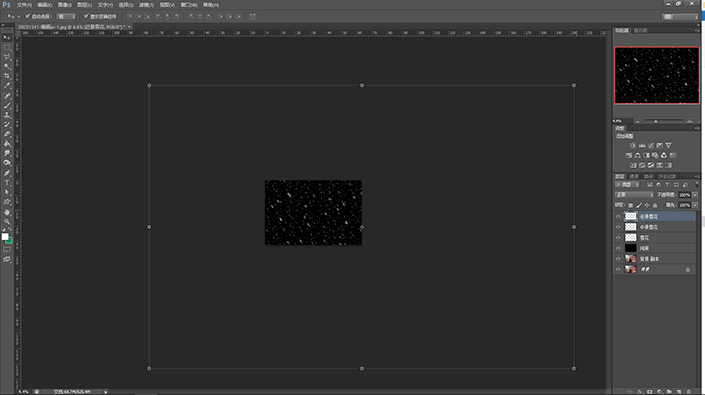
9:调整透明度和图层叠加模式:(如图)
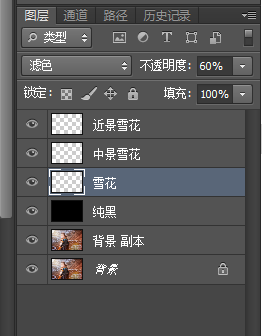
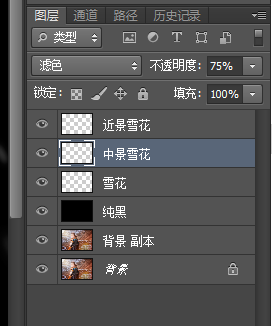
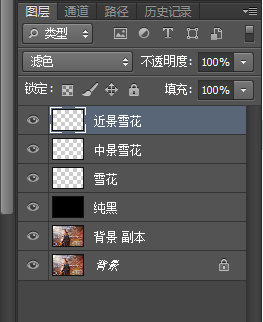
10:关掉黑色图层的眼睛,把你人物(前景)上面的远景雪花拿蒙版擦掉,因为在三维世界里,前景的物体会挡住后面的物体。
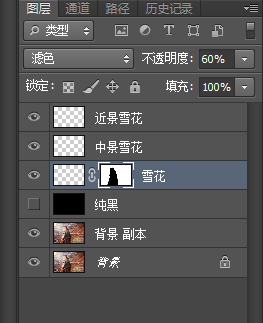
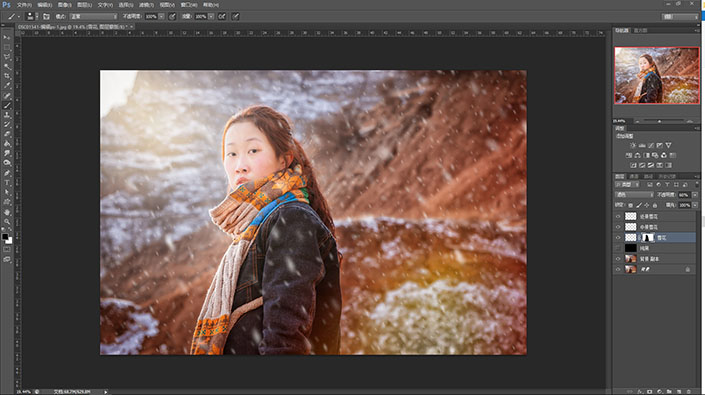
最后,你就惊奇的发现:下雪了
当然你也可以再此之上继续创作,比如,蒙一层灰,加个边框啥的:

本篇下雪效果主要制作思路是通过自带的笔刷画上一个小区域的小点,然后通过复制铺满整个画面,再用滤镜制作出模糊运动的效果即可,方法简单实用,做出来的下雪效果十分逼真,推荐一起学习了。
效果:

原图:

1:首先,打开你想下雪的照片(当然越美越好),人像会更出效果呦……你懂
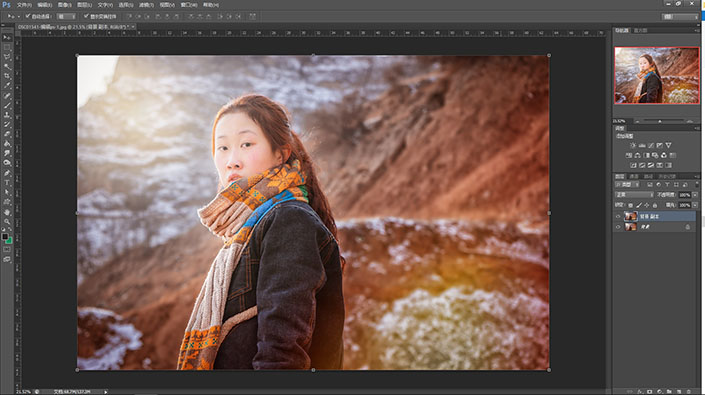
2:复制照片,然后再上面新建一个黑色图层(为了方便观察你将要创造出来的小雪花),之后再新建一个透明图层在黑色图层之上(小雪花就要画在这个图层上呦……)
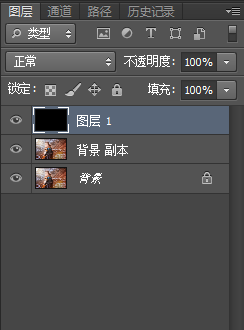
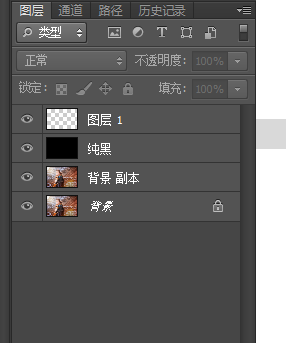
3:拿出你的笔刷(B),不要什么特制的笔刷,普通的圆形笔刷就好,记得不要太硬
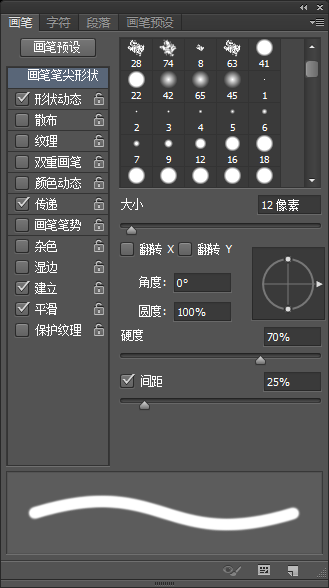
4:下面就开始画吧,放大你的视图,画一些圆点,也要画一些小线段哦(这点很重要,直接影响到你制造的雪花的真实感),均匀的铺满整个视图。
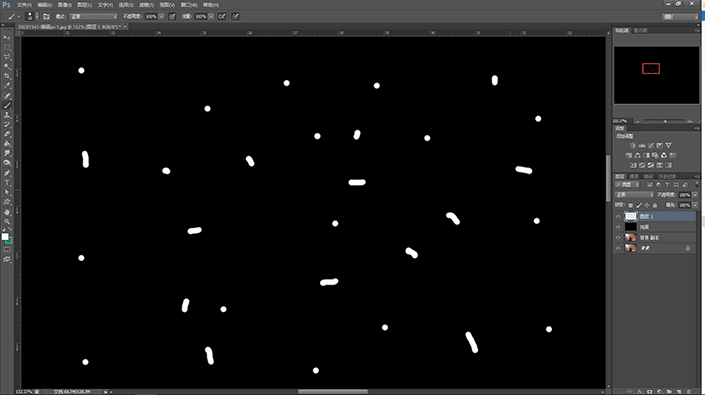
缩回全图预览给你瞧瞧:

5:下面要做的,哈哈,就是复制咯,复制复制复制复制复制复制复制复制再复制复制,一直铺满全世界
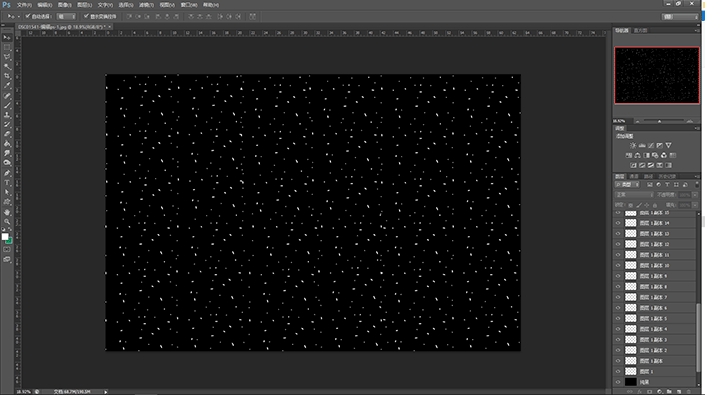
6:接着,合并世界里所有的小雪花,变成一个图层,然后,高斯模糊,数值根据你的具体情况来定,一般5-10之间就好啦
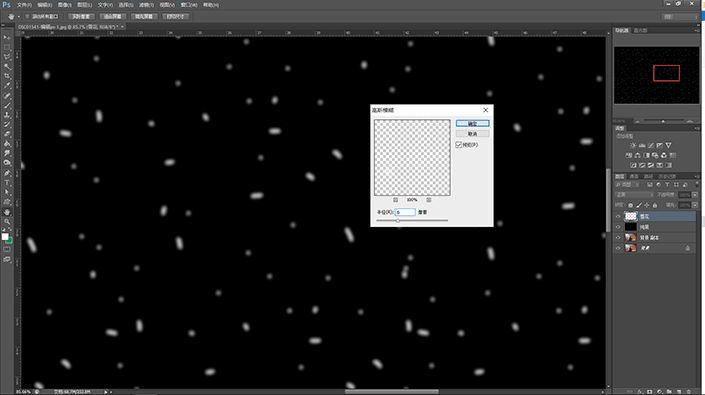
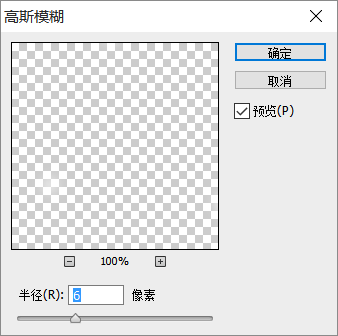
7:然后,关键的一步:动态模糊 它能让你画的白点变身成真正的雪花,调整好角度,不要太斜,不要太直,50-75比较合适,再设定距离,不要太短,不要太长,30-50比较合适。
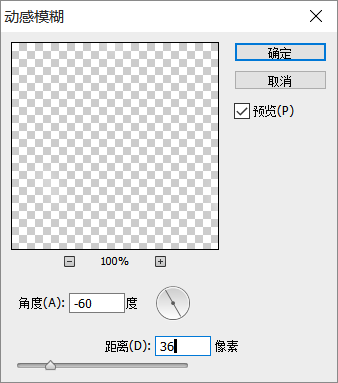
好了,然后你的小雪花已经初具模样了:
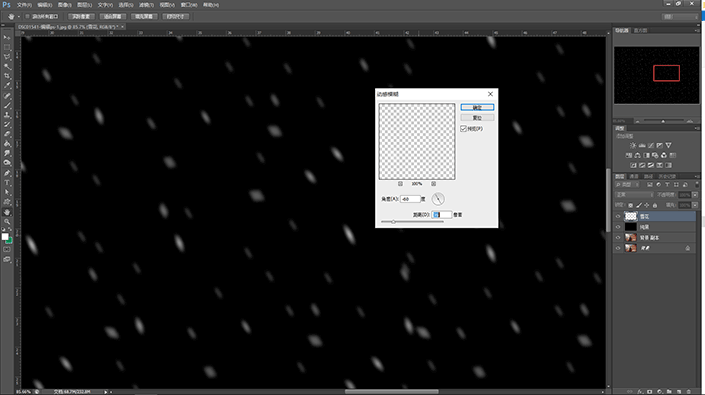
8:复制三层雪花,分别是远景、中景、近景的雪花,然后按比例放大中景的雪花图层,最后放大放大再放大你的近景雪花:
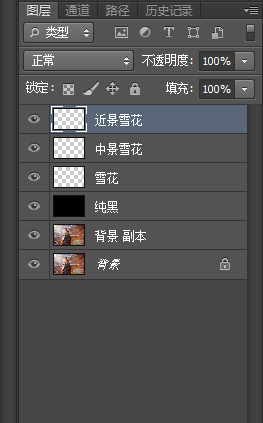
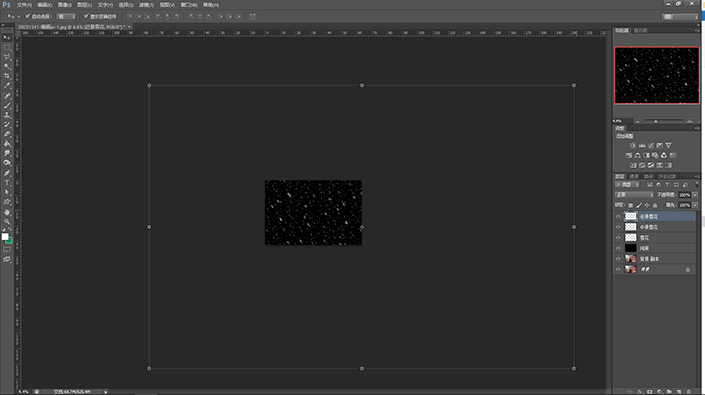
9:调整透明度和图层叠加模式:(如图)
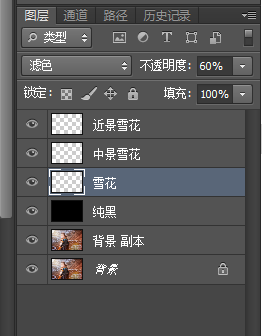
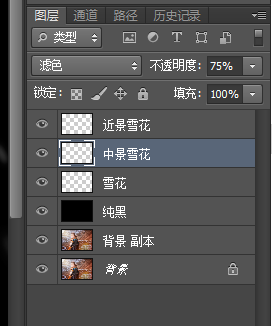
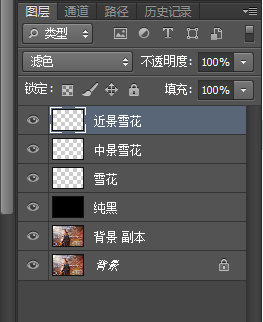
10:关掉黑色图层的眼睛,把你人物(前景)上面的远景雪花拿蒙版擦掉,因为在三维世界里,前景的物体会挡住后面的物体。
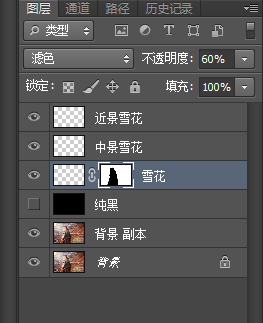
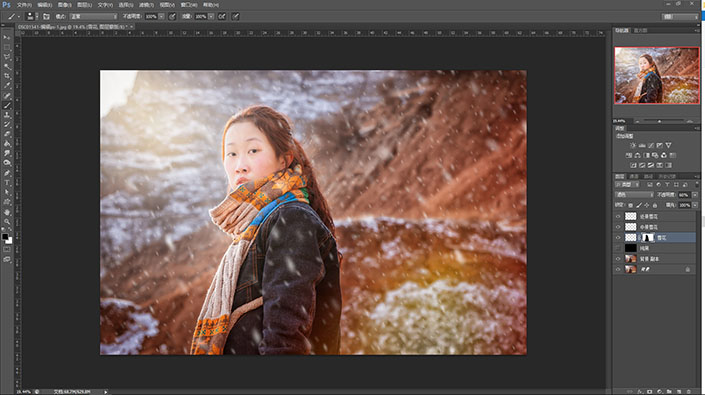
最后,你就惊奇的发现:下雪了
当然你也可以再此之上继续创作,比如,蒙一层灰,加个边框啥的:

